Outlook Fehler 0x800ccc0e kann keine Verbindung zum Server herstellen
admin | September 3rd, 2021 | fehlercode
letzter Zeit haben Outlook-Benutzer plötzliche Probleme beim Senden oder Empfangen von E-Mails mit ihrem Outlook-Konto gemeldet. Ihr Konto funktionierte einfach nicht mehr und plötzlich erscheint auf ihrem Bildschirm die Fehlermeldung Outlook Fehler 0x800ccc0e kann keine Verbindung zum Server herstellen. Aufgrund dieses Fehlers können sie keine E-Mails mehr empfangen oder senden.
Wenn Sie auch zu ihnen gehören und das gleiche Problem haben, lesen Sie den Artikel, um die Lösung dieses Outlook Fehler 0x800ccc0e zu erhalten.
Aber bevor wir fortfahren, lassen Sie uns diesen Fehlercode zusammen mit seiner Ursache im Detail verstehen.
Outlook kann abonnierte Ordner mit dem Fehler 0x800ccc0e nicht synchronisieren. Dies tritt auf, wenn der SMTP-Server (Simple Mail Transfer Protocol) keine E-Mails senden oder empfangen kann, während er eines der Microsoft Outlook-Programme verwendet, die mit einem IMAP-Konto konfiguriert sind.
Mögliche Gründe für den IMAP Outlook Fehler 0x800ccc0e
Es gibt verschiedene Faktoren, die zum Auftreten dieses Fehlers führen können. Einige von ihnen sind unten aufgeführt –
- Beschädigte PST-Datei.
- Problem mit fehlgeschlagener Serververbindung.
- Beschädigtes Outlook-E-Mail-Konto.
- Virus- oder Malware-Infektion.
- Unangemessene Portnummer.
- Fehlerhafte Outlook-Add-Ins.
Manuelle Methoden zur Behebung von MS Outlook Fehler 0x800ccc0e Kann keine Verbindung zum Server herstellen
Hier haben wir einige manuelle Techniken erwähnt, die Benutzern helfen, den Fehler 0x800ccc0e Outlook 2016 IMAP zu beheben. Lassen Sie uns einen nach dem anderen erkunden.
Methode 1# Portnummer ändern
Manchmal erhalten Sie aufgrund falscher Portnummern den Outlook Fehler 0x800ccc0e. Sie können das Problem also beheben, indem Sie den Posteingangsserver (IMAP) auf 143 ändern. Führen Sie dazu die folgenden Schritte aus:
- Öffnen Sie Outlook, klicken Sie in der Menüleiste auf die Option Extras.
- Klicken Sie nun auf Kontoeinstellungen >> Registerkarte E-Mail und wählen Sie das E-Mail-Konto aus.
- Das Fenster für das E-Mail-Konto wird geöffnet. Klicken Sie nun auf die Registerkarte Weitere Einstellungen.
- Ein neues Fenster wird geöffnet. Öffnen Sie die Internet-E-Mail-Einstellungen.
- Klicken Sie auf die Registerkarte Erweitert und setzen Sie die Portnummer des Posteingangsservers auf 143 (wenn SSL aktiviert ist) oder 993 (wenn SSL/TLS aktiviert ist). Klicken Sie nun auf die Schaltfläche OK, um die Einstellungen zu speichern.
Methode 2# Aktivieren Sie die SMTP-Authentifizierung
- Öffnen Sie Outlook.
- Klicken Sie auf Datei >> klicken Sie auf Konto > Kontoeinstellungen.
- Klicken Sie im Fenster Kontoeinstellungen auf die Registerkarte E-Mail.
- Wählen Sie ein E-Mail-Konto aus und klicken Sie dann auf die Schaltfläche Ändern
- Klicken Sie im Fenster Konto hinzufügen auf die Schaltfläche Weitere Einstellungen.
- Klicken Sie im Fenster Internet-E-Mail-Einstellungen auf die Registerkarte Postausgangsserver.
- Aktivieren Sie die Option „Mein Postausgangsserver (SMTP) erfordert die Authentifizierung“.
- Klicken Sie auf OK und starten Sie die Outlook-Anwendung neu
Methode 3 # Beschädigte Datei reparieren
Wenn die oben genannten Ansätze den Fehler nicht beheben konnten, bedeutet dies, dass Ihre persönlichen Ordnerdateien beschädigt und beschädigt sind. Microsoft stellt das integrierte Tool zur Reparatur des Posteingangs bereit, mit dem Sie die geringfügigen Beschädigungsprobleme der Datei beheben können.
Um die beschädigte PST-Datei zu reparieren, führen Sie die folgenden Schritte aus:
- Schließen Sie zunächst Outlook und suchen Sie die scanpst.exe.
- Klicken Sie auf die Schaltfläche Durchsuchen, um die beschädigte PST-Datei einzufügen.
- Klicken Sie nun auf die Schaltfläche Start, um die Datei zu scannen.
- Wenn das Tool Fehler gefunden hat, klicken Sie auf die Schaltfläche Reparieren.
Einschränkung des Tools zum Reparieren des Posteingangs
- Dieses Tool kann Ihre PST-Dateien nicht reparieren, wenn sie stark beschädigt sind.
- Das gesamte Verfahren ist sehr zeitaufwändig, da das Scannen in 8 mehreren Phasen abgeschlossen wird.
- Es besteht eine hohe Wahrscheinlichkeit eines Datenverlusts, falls Sie einen Schritt verpassen.
Was ist zu tun, wenn die manuelle Methode den Outlook Fehler 0x800ccc0e nicht beheben konnte?
Wie bereits erwähnt, repariert scanpst.exe nur das geringfügige Korruptionsproblem. Und wenn es bei Ihnen nicht funktioniert, bedeutet dies eindeutig, dass Ihre PST-Dateien stark beschädigt sind.
Zur sofortigen Reparatur dieser extrem beschädigten PST-Dateien haben wir eine optimierte Software namens DataHelp PST-Reparaturassistent eingeführt. Das Tool ist die professionelle Software, die den aufgrund einer stark beschädigten Datendatei verursachten Outlook Fehler 0x800ccc0e leicht beheben kann.
Die Software bietet einen schnellen und erweiterten Scanmodus, der den Tiefenscan der Outlook-Datendatei durchführt. Darüber hinaus kann es alle Ihre dauerhaft gelöschten Kontakte, Nachrichten, Termine, Journale, Notizen, Anhänge, Kalender, Aufgaben usw. aus Outlook 2007, 2010, 2013, 2016, 2019 und früheren Versionen wiederherstellen.
Darüber hinaus ist das Tool mit Windows 10 (32/64 Bit) OS und niedrigeren Versionen kompatibel.
Tauchen wir ein in die Funktionsweise des Tools!
Automatisierte Lösung zum Beheben des Outlook-Fehlercodes 0x800ccc0e
Befolgen Sie die folgenden Schritte, um den Fehler sofort zu beheben:
Schritt 1: Installieren und starten Sie die Software.
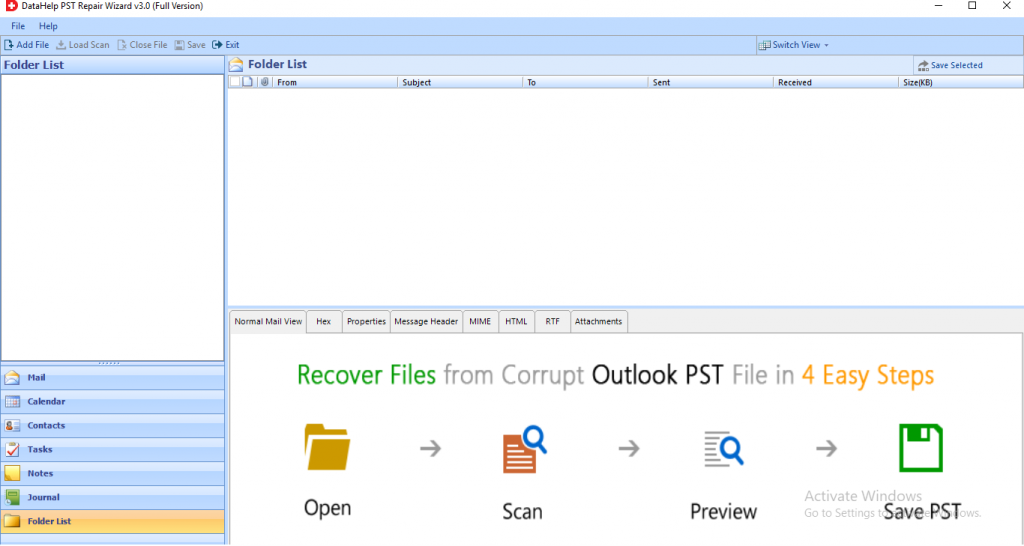
Schritt 2: Klicken Sie auf die Schaltfläche Datei hinzufügen, um die beschädigten PST-Dateien einzufügen.
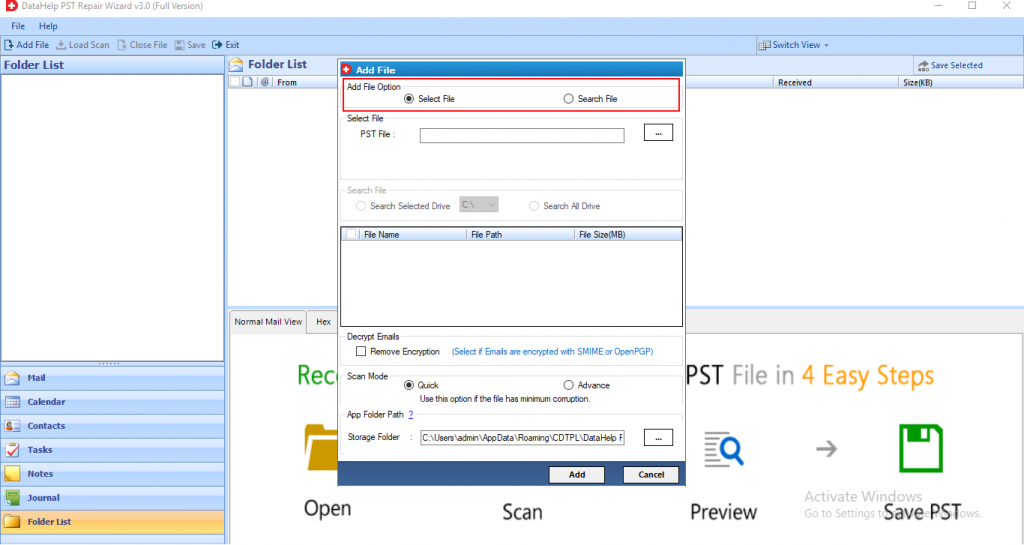
Schritt 3: Wählen Sie nun eine schnelle oder erweiterte Scanoption aus, um die Beschädigung zu beheben.
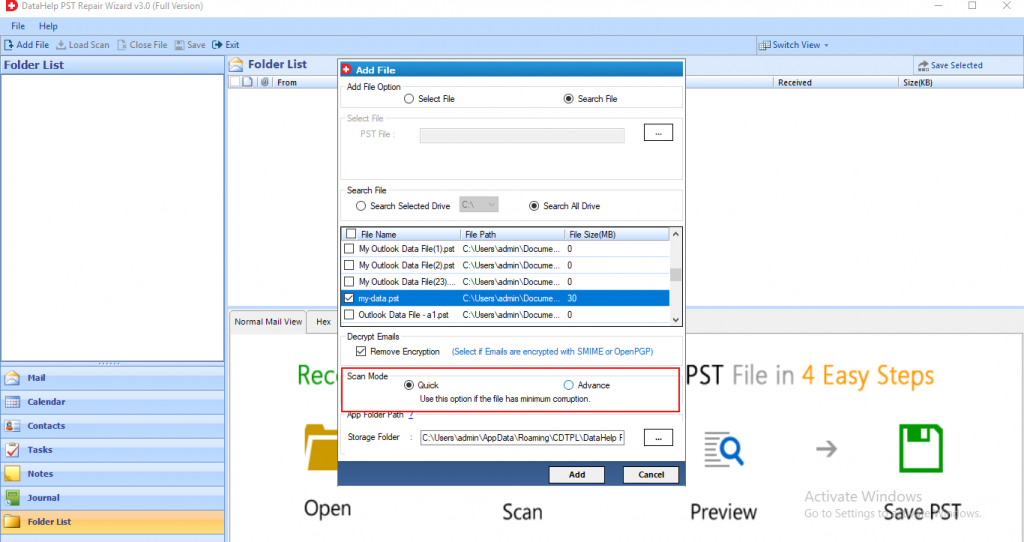
Schritt 4: Wenn der Scanvorgang abgeschlossen ist, zeigen Sie die wiederhergestellten Datenelemente in der Vorschau an.
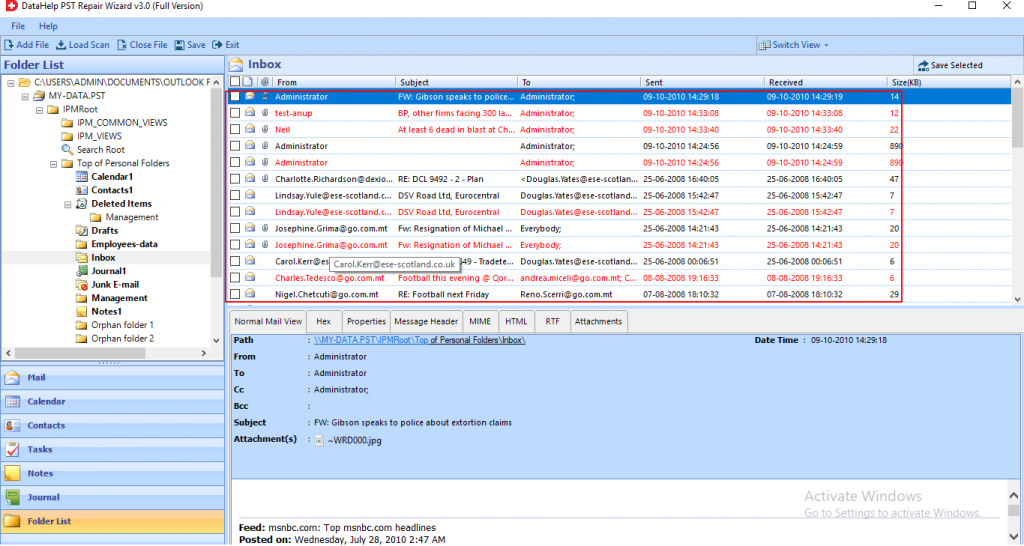
Schritt 5: Klicken Sie auf die Schaltfläche Exportieren, um auf die wiederhergestellten Daten im gewünschten Format zuzugreifen.
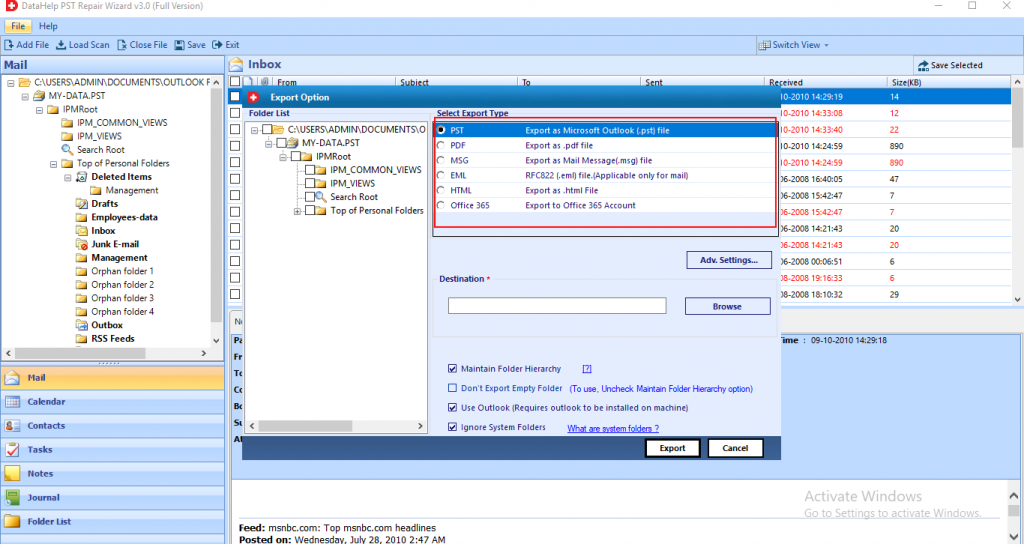
Endgültiges Urteil
Outlook Fehler 0x800ccc0e ist einer der häufigsten Fehler, die beim Senden oder Empfangen von E-Mails auftreten. Es wird zu mehreren Auswirkungen auf die Outlook-PST-Datei führen, wenn es nicht sofort behoben wird.
Daher haben wir in diesem Artikel einige manuelle Ansätze zur Behebung des Outlook Fehler 0x800ccc0e erwähnt. Wenn das Problem jedoch weiterhin in Outlook besteht, können sich Benutzer für die professionelle Software entscheiden. Es ist der beste und effektivste Weg, den Outlook Fehler 0x800ccc0e problemlos zu beheben.